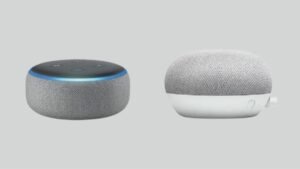Êtes-vous prêt à dissocier le casque Turtle Beach de la Xbox One? Que vous cherchiez à passer à un autre casque ou que vous ayez besoin de résoudre un problème de connectivité, cet article vous guidera pas à pas tout au long du processus.
Cet article couvrira les étapes nécessaires pour déconnecter correctement votre casque Turtle Beach de votre Xbox One., assurer une transition douce et transparente. Donc, entrons dans les détails!
Comment dissocier le casque Turtle Beach de la Xbox One?

Dissocier le Casque Turtle Beach depuis Xbox One est un processus simple qui peut être effectué de différentes manières. Ici, nous explorerons quatre méthodes pour vous aider à dissocier facilement votre casque.
Méthode 1 Éteignez le casque
La première méthode consiste à éteindre le casque lui-même. Pour faire ça, localisez le bouton d'alimentation du casque et maintenez-le enfoncé jusqu'à ce que le casque s'éteigne. Cela déconnectera efficacement le casque de votre Xbox One.
Méthode 2 Dissocier le casque de la console Xbox One
Si vous souhaitez déconnecter le casque de la console Xbox One elle-même, tu peux le dissocier.
- Première, allez dans le menu des paramètres Xbox One et accédez à l'onglet Appareils.
- Alors, sélectionnez le Bluetooth & option Autres appareils et recherchez votre casque Turtle Beach dans la liste.
- Choisissez l'option pour dissocier ou retirer le casque de la console, le déconnecter efficacement.
Méthode 3 Déconnexion via les paramètres Xbox One
La troisième méthode pour déconnecter votre casque Turtle Beach consiste à utiliser le menu des paramètres Xbox One..
- Accédez aux paramètres et allez dans l'onglet Audio.
- Recherchez l'option permettant de sélectionner les périphériques de sortie et d'entrée audio..
- De là, choisissez un autre périphérique audio ou sélectionnez l'option Aucun, ce qui déconnectera votre casque.
Méthode 4 Déconnexion manuelle du casque de la manette Xbox One

Si vous avez jumelé votre Casque Turtle Beach directement avec la manette Xbox One, vous pouvez le déconnecter manuellement. Pour faire ça,
- Maintenez le bouton Xbox de votre manette pour afficher le menu d'alimentation.
- De là, sélectionnez l'option pour éteindre le contrôleur ou déconnecter le contrôleur via le menu des paramètres.
- Cela déconnectera efficacement le casque lorsqu'il est connecté au contrôleur.
Avec ces quatre méthodes, déconnecter votre casque sans fil Turtle Beach de votre Xbox One devrait être un jeu d'enfant. Choisissez la méthode qui vous convient le mieux et profitez du jeu sans casque connecté.
Dépannage des problèmes courants
Vous avez peut-être rencontré quelques problèmes courants lors de la déconnexion de votre casque sans fil Turtle Beach de votre Xbox One. Comprendre comment résoudre ces problèmes peut vous aider à naviguer plus facilement dans le processus de déconnexion.. Voici quelques problèmes courants et leurs solutions.
Impossibilité d'éteindre le casque
Si vous rencontrez des difficultés pour éteindre votre casque sans fil Turtle Beach, il y a quelques causes possibles. Première, s'assurer, que la batterie du casque n'est pas faible. Si le niveau de la batterie est faible, chargez le casque avant de l'éteindre.
Si la batterie est chargée mais que le casque ne s’éteint toujours pas, essayez une réinitialisation matérielle en maintenant enfoncé le bouton d'alimentation pendant 10 secondes. Cela devrait forcer le casque à s'éteindre.
Difficulté à dissocier le casque
Dissocier votre casque sans fil Turtle Beach de la Xbox One peut parfois être une étape compliquée. Pour réussir à dissocier le casque, allez dans les paramètres Xbox One et localisez les appareils & rubrique accessoires.
Recherchez votre casque Turtle Beach dans la liste des appareils couplés et sélectionnez l'option pour le dissocier ou le supprimer.. Si vous rencontrez toujours des difficultés, essayez de réinitialiser la connexion du casque en éteignant puis en rallumant le casque.
Casque toujours connecté à la console Xbox One
Parfois, même après avoir débranché votre casque sans fil Turtle Beach, il peut toujours apparaître comme connecté à la console Xbox One. Pour résoudre ce problème, débranchez le récepteur USB du casque de la console et attendez quelques secondes.
Alors, rebranchez-le et assurez-vous que le casque a été déconnecté avec succès. Si le problème persiste, essayez de redémarrer la console et de répéter le processus de déconnexion.
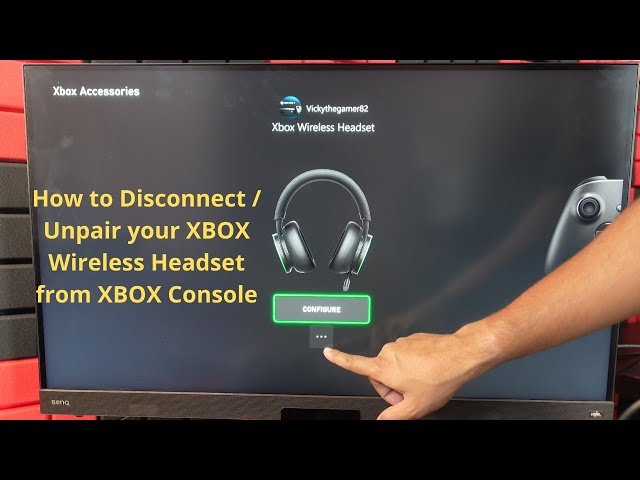
FAQ pour dissocier le casque Turtle Beach de la Xbox One?
Comment déconnecter mon casque sans fil Turtle Beach de la Xbox One?
Pour déconnecter votre casque sans fil Turtle Beach de la Xbox One, Suivez ces étapes
- Première, assurez-vous que votre console Xbox One est éteinte.
- Localisez le bouton de synchronisation de la console Xbox One, qui est situé sur le côté gauche de la console. Ce devrait être un petit bouton circulaire.
- Sur votre casque Turtle Beach, appuyez et maintenez le bouton d'alimentation jusqu'à ce que le voyant LED commence à clignoter.
- Prochain, appuyez et maintenez le bouton de synchronisation sur la console Xbox One. Pendant que tu fais ça, continuez à maintenir enfoncé le bouton d'alimentation du casque Turtle Beach.
- Une fois que le voyant LED du casque commence à clignoter rapidement, vous pouvez relâcher les deux boutons.
- Votre casque Turtle Beach est désormais déconnecté de votre console Xbox One.
Puis-je reconnecter mon casque sans fil Turtle Beach à la Xbox One après la déconnexion?
Oui, vous pouvez reconnecter votre casque sans fil Turtle Beach à la Xbox One après la déconnexion. Suivez simplement à nouveau le processus d'appairage en maintenant enfoncé le bouton d'alimentation du casque jusqu'à ce que le voyant LED commence à clignoter., puis appuyez et maintenez enfoncé le bouton de synchronisation de la console Xbox One tout en continuant à maintenir enfoncé le bouton d'alimentation du casque.
Pourquoi voudrais-je déconnecter mon casque sans fil Turtle Beach de la Xbox One?
Il existe plusieurs raisons pour lesquelles vous souhaiterez peut-être déconnecter votre casque sans fil Turtle Beach de la Xbox One. Une des raisons pourrait être d'économiser la durée de vie de la batterie lorsque vous n'utilisez pas activement le casque.. Une autre raison pourrait être si vous souhaitez utiliser un autre périphérique audio avec votre Xbox One., comme des haut-parleurs ou un autre casque.
La déconnexion de mon casque sans fil Turtle Beach de la Xbox One affectera-t-elle mes paramètres enregistrés?
Non, la déconnexion de votre casque sans fil Turtle Beach de la Xbox One n'affectera pas vos paramètres enregistrés. Lorsque vous reconnectez le casque, il doit conserver les paramètres précédemment enregistrés tels que les préréglages d'égalisation, surveillance du micro, et équilibre audio.
Comment puis-je assurer une connexion stable entre mon casque sans fil Turtle Beach et la Xbox One?
Pour assurer une connexion stable entre votre casque sans fil Turtle Beach et Xbox One, assurez-vous qu'il n'y a aucune obstruction physique entre le casque et la console. En plus, assurez-vous que le casque et la console disposent d'une batterie suffisante ou sont correctement chargés.
Garder le casque et la console à jour avec le dernier micrologiciel peut également aider à maintenir une connexion stable.
Conclusion
Comment dissocier le casque Turtle Beach de la Xbox One est crucial pour tout joueur qui souhaite basculer entre les plateformes de jeu ou qui a besoin de résoudre des problèmes de connectivité.. En suivant les étapes simples décrites dans cet article, vous pouvez facilement dissocier le casque Turtle Beach de la console Xbox One et profiter de la liberté de l'utiliser avec d'autres appareils.
N'oubliez pas de toujours vérifier l'état de connexion et le mode d'alimentation de votre casque avant de le déconnecter pour éviter tout dommage potentiel.. Attention à suivre la bonne démarche, s'assurer que la console et le casque sont dans les paramètres appropriés pour éviter tout problème lors de la reconnexion. Nous espérons que cet article vous aidera beaucoup!